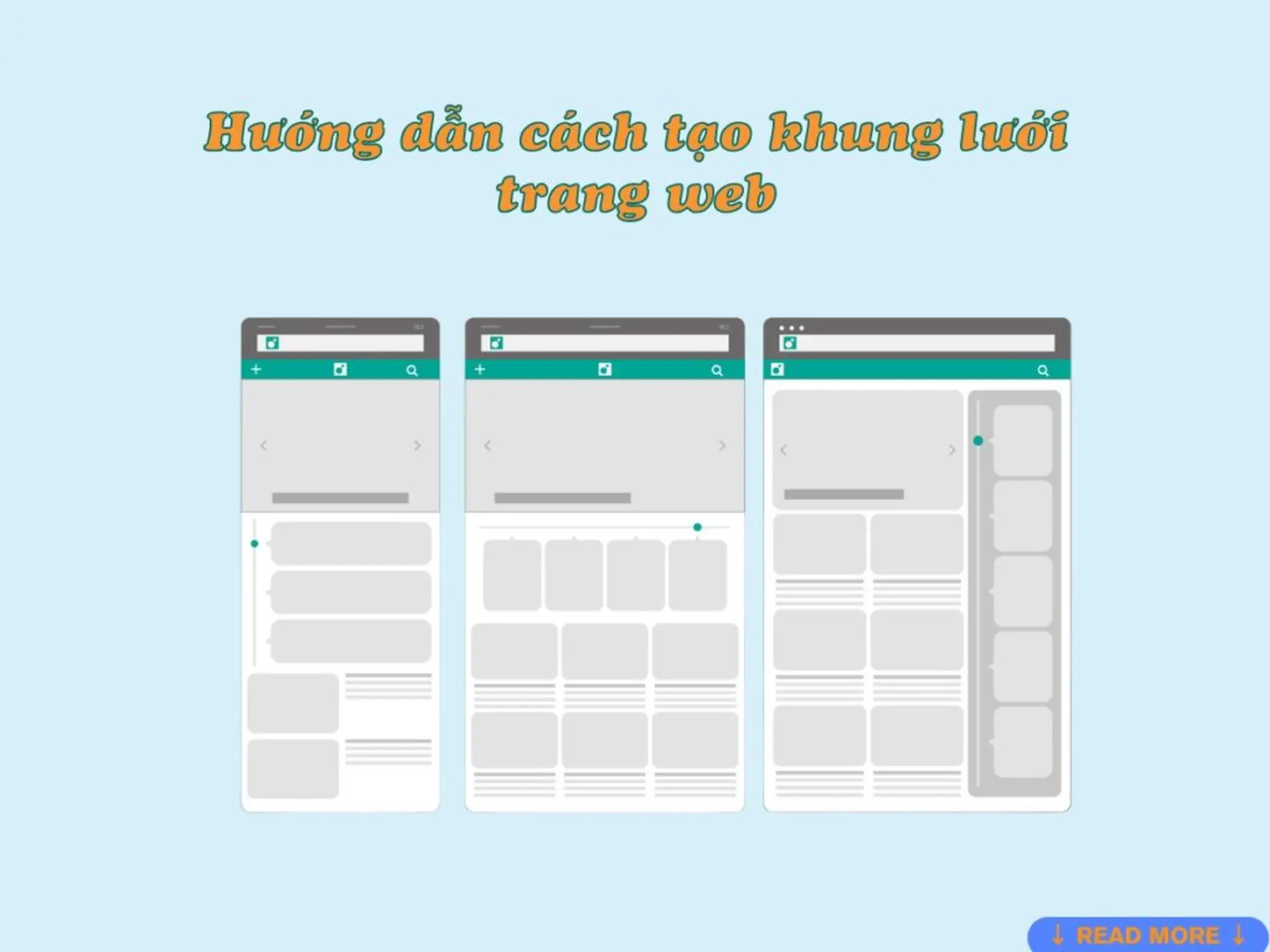Bạn đang tìm kiếm một cách đơn giản để tạo ra một menu chuyên nghiệp và thu hút cho website WordPress của mình? Bài viết này sẽ hướng dẫn bạn chi tiết cách tạo menu trong WordPress. Từ việc tạo menu mới, thêm các mục menu, đến việc tùy chỉnh giao diện, chúng tôi sẽ cùng bạn khám phá tất cả những gì bạn cần biết để tạo ra một menu hoàn hảo.
Menu trong WordPress là gì?
Menu chính là một trình đơn dùng để hiển thị các liên kết trên giao diện của website. Số lượng menu trong WordPress có thể thay đổi tùy theo theme (giao diện) mà bạn sử dụng, vì mỗi theme sẽ xác định các vị trí hiển thị menu (trên, dưới, bên trái, bên phải…) trên website hoặc blog của bạn.
Để nội dung về các loại menu trong WordPress trở nên đa dạng và hấp dẫn hơn, bạn có thể lựa 1 trong những loại menu sau đây:
- Menu ngang: Loại menu phổ biến nhất, hiển thị các mục chính một cách rõ ràng và dễ nhìn, giúp người dùng nhanh chóng tìm thấy thông tin cần thiết.
- Menu dọc: Tiết kiệm không gian, thường được đặt ở sidebar, phù hợp với các website có nhiều danh mục hoặc muốn tạo điểm nhấn cho một số mục cụ thể.
- Menu thả xuống: Linh hoạt và tiết kiệm không gian, đặc biệt hữu ích cho các thiết bị di động, giúp hiển thị nhiều cấp menu trong một không gian nhỏ.
Hướng dẫn tạo menu trong WordPress
Để tạo menu trong WordPress bạn chỉ cần thực hiện theo các bước sau đây:
- Bước 1: Truy cập vào trang Appearance > Menus trong Dashboard của WordPress. Đây là nơi bạn có thể quản lý và thiết lập menu cho website của mình.
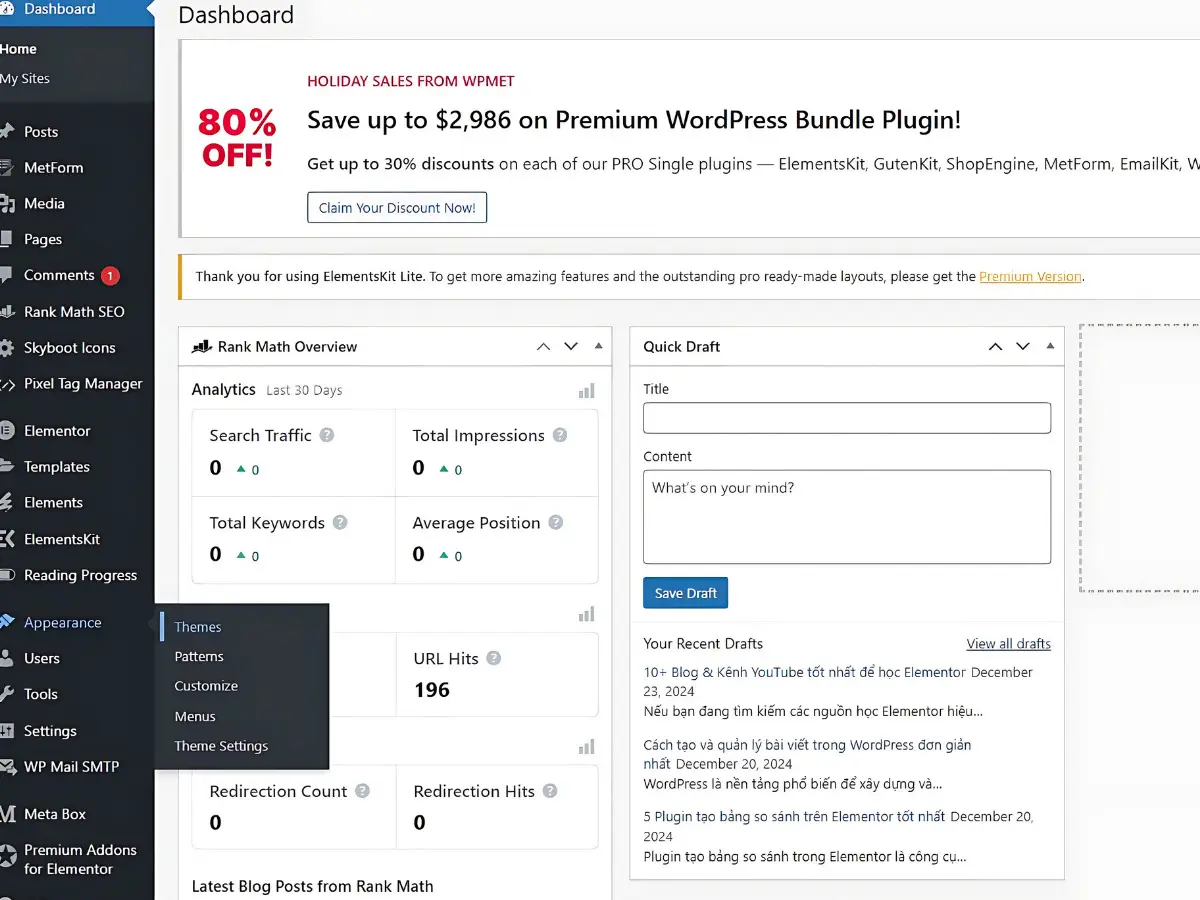
- Bước 2: Đặt tên cho menu, ví dụ: Top Navigation Menu, sau đó nhấp vào nút “Tạo menu” (Create Menu) để tạo menu mới.
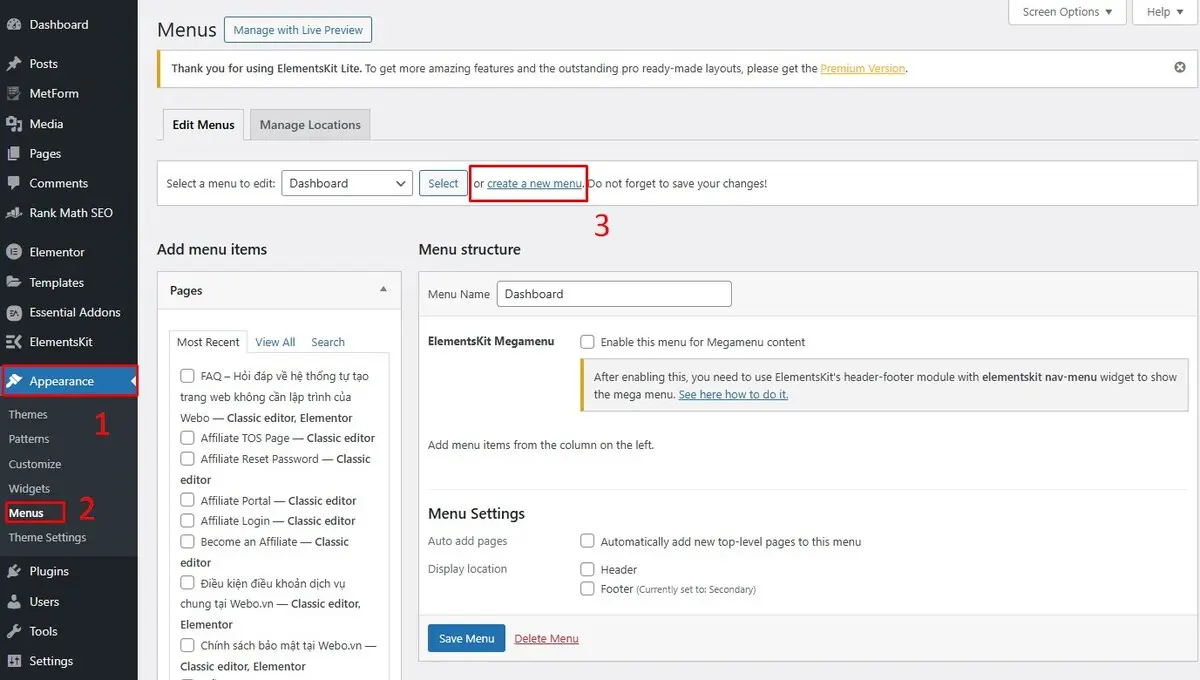
- Bước 3: Lựa chọn các trang muốn thêm vào menu. Bạn có thể tự động thêm tất cả các trang cấp cao nhất hoặc chọn các trang cụ thể từ cột bên trái. Nhấp vào ô bên cạnh mỗi trang mà bạn muốn thêm vào menu > nhấp vào nút “Thêm vào menu” (Add to Menu) để thêm chúng vào menu.
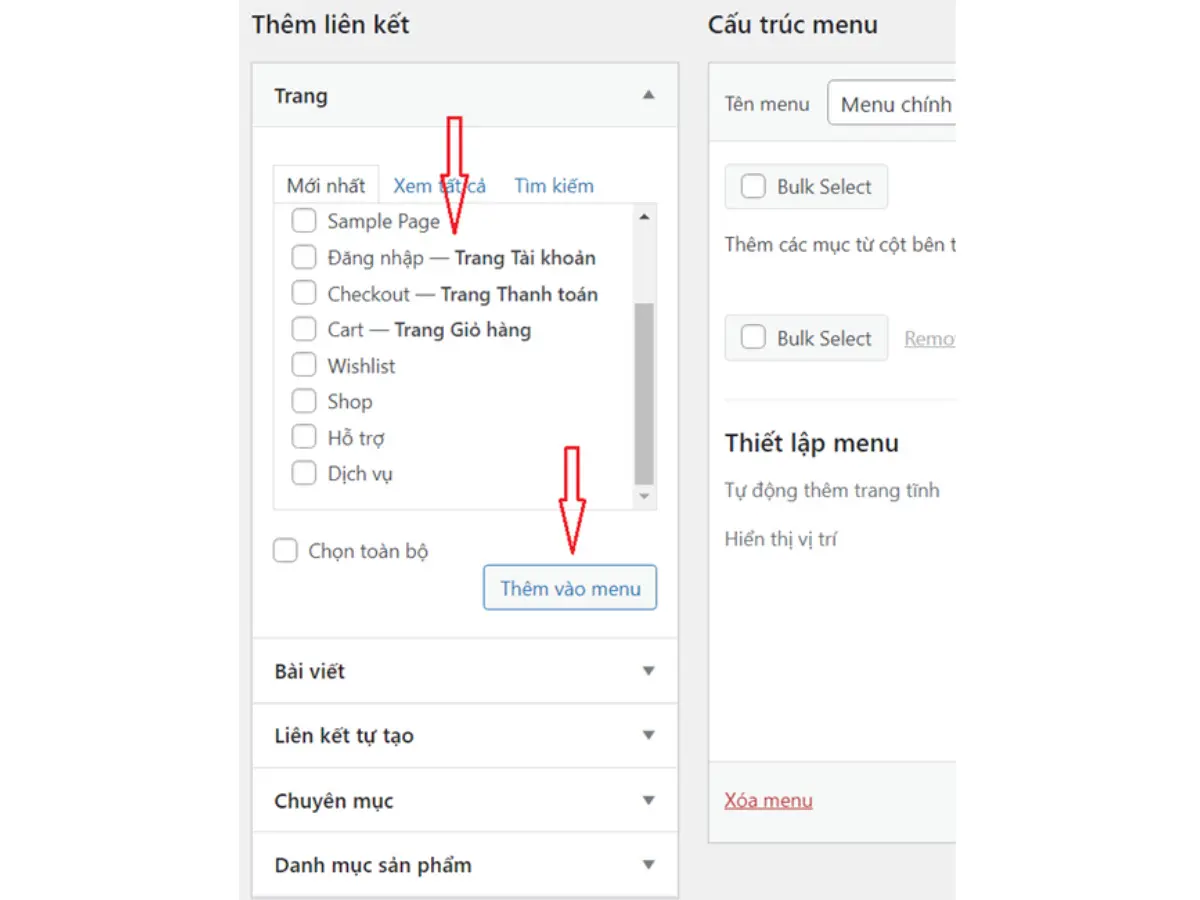
Khi các trang đã được thêm vào menu, bạn có thể sắp xếp thứ tự của chúng bằng cách kéo và thả theo ý muốn.
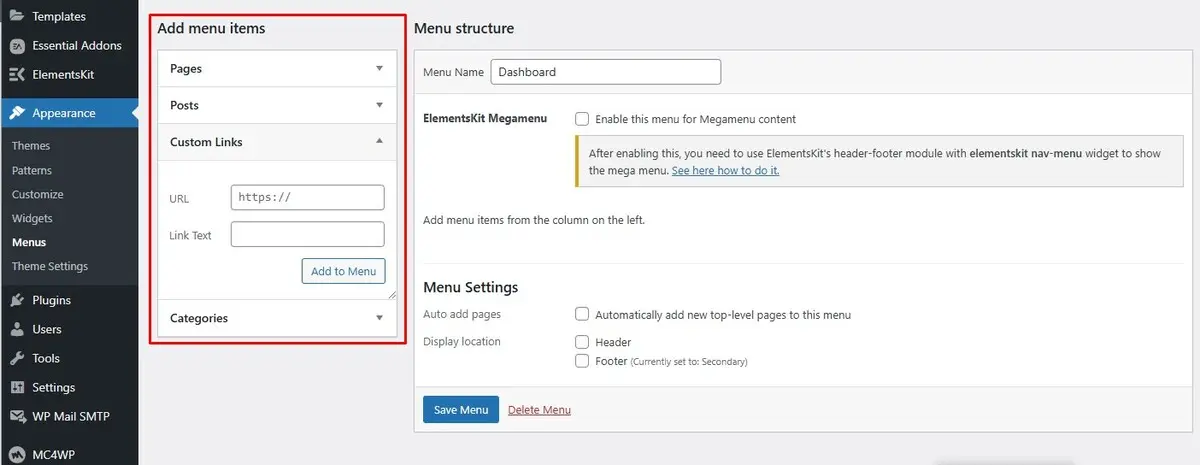
Lưu ý: Trong menu editor, tất cả các mục menu đều được liệt kê theo danh sách dọc (từ trên xuống dưới). Tuy nhiên, khi hiển thị trực tiếp trên website, menu có thể hiển thị theo chiều dọc hoặc chiều ngang (từ trái sang phải), tùy thuộc vào vị trí mà bạn chọn.
Sau khi thêm các trang vào menu, chọn vị trí hiển thị menu bạn mong muốn và nhấp vào “Lưu Menu” (Save Menu) để lưu các thay đổi. Nếu bạn không chắc chắn về vị trí của menu, hãy thử lưu menu ở nhiều vị trí khác nhau, sau đó truy cập vào trang web của bạn để kiểm tra xem menu hiển thị như thế nào. Mặc dù có thể bạn không muốn sử dụng tất cả các vị trí, nhưng bạn có thể thử nghiệm với các vị trí khác nhau để xem kết quả.
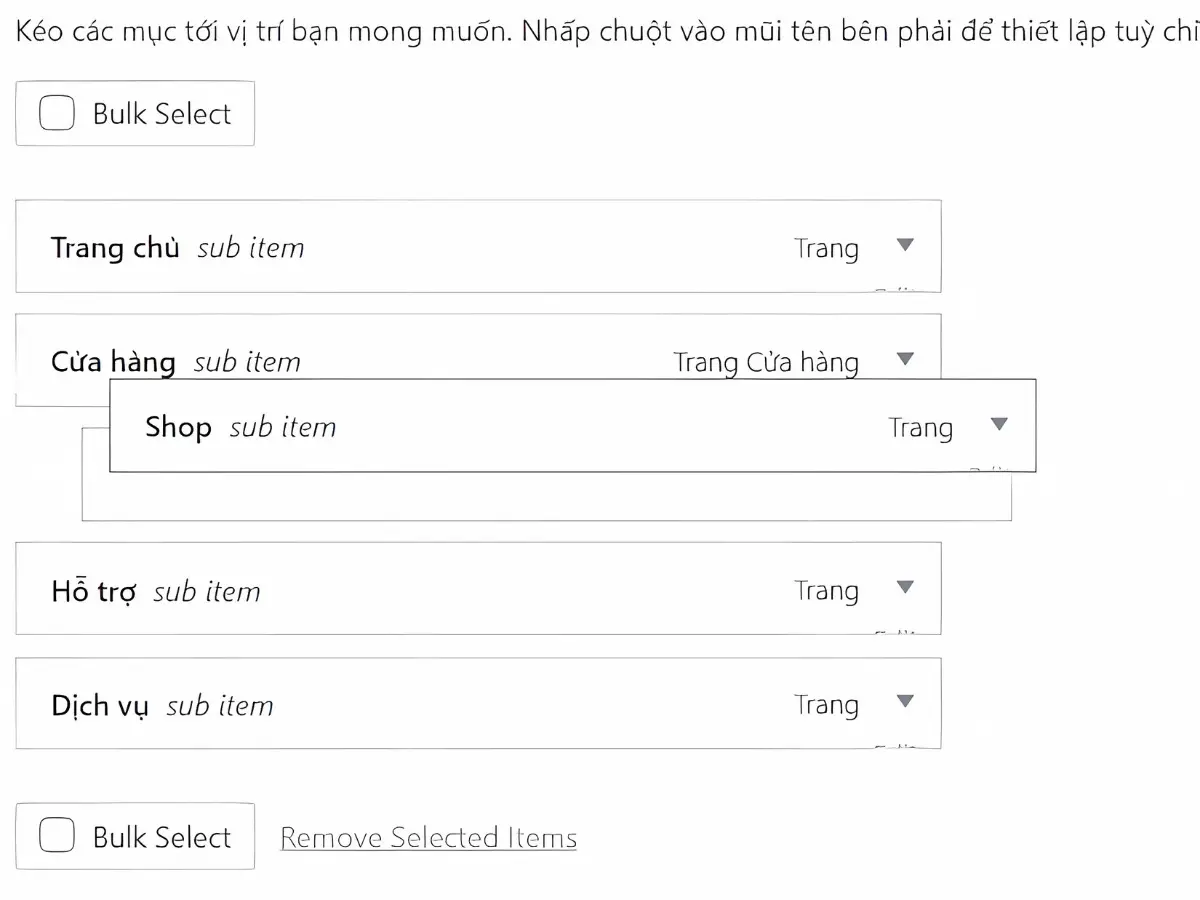
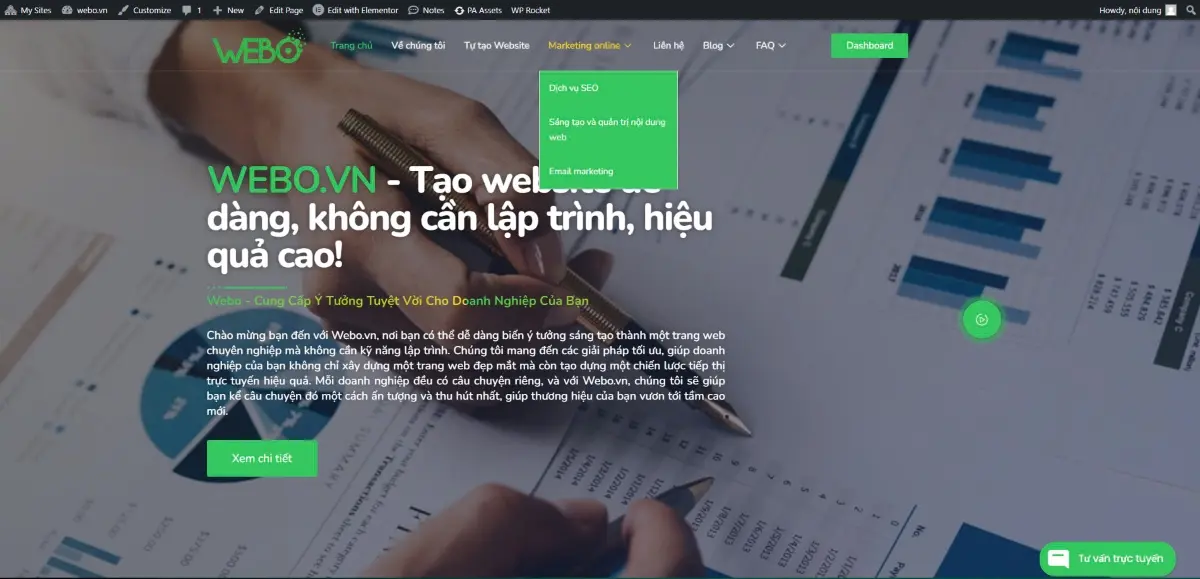
Hướng dẫn sử dụng menu trong WordPress
WebsiteDaNang vừa chia sẻ đến bạn cách tạo menu trong WordPress nhưng để giúp bạn thành thạo và làm chủ WordPress, WebsiteDaNang sẽ chia sẻ đến bạn cách sử dụng menu chi tiết nhất nhé!
Thêm trang, thêm bài viết, thêm liên kết
- Thêm trang (Pages): Đánh dấu vào các trang cần thêm và nhấn “Thêm vào menu” (Add to menu).
- Thêm bài viết (Posts): Đánh dấu vào các bài viết cần thêm và nhấn “Thêm vào menu” (Add to menu).
- Thêm liên kết tự tạo (Custom Links): Nhập địa chỉ URL và tên đường dẫn, sau đó nhấn “Thêm vào menu” (Add to menu).
- Thêm chuyên mục (Categories): Thực hiện tương tự như cách thêm trang (Pages), đánh dấu vào các chuyên mục và “Thêm vào menu” (Add to menu).
Cách tạo menu kiểu thả xuống (Drop-Down)
Menu drop-down, hay còn gọi là menu nested, là loại menu điều hướng có các mục chính và mục phụ. Khi bạn di chuyển con trỏ qua một mục mẹ, các mục con sẽ hiển thị dưới dạng thả xuống trong menu phụ.
- Bước 1: Kéo một mục vào bên dưới mục chính, sau đó kéo nhẹ sang bên phải để tạo một menu phụ. Ví dụ, bạn sẽ thấy các mục phụ hiển thị dưới mục Services trong menu như hình:
- Bước 2: Sau khi đã hoàn thành việc thiết lập, bạn hãy lưu lại và kiểm tra menu trên trang chủ. Dưới đây là ví dụ về menu phụ hiển thị trực tiếp trên trang web:
Bạn thậm chí có thể thêm nhiều lớp dropdown để tạo các menu phụ con nữa. Tuy nhiên, điều này có thể làm menu trở nên lộn xộn, và cần lưu ý rằng không phải tất cả các theme đều hỗ trợ menu dropdown nhiều lớp.
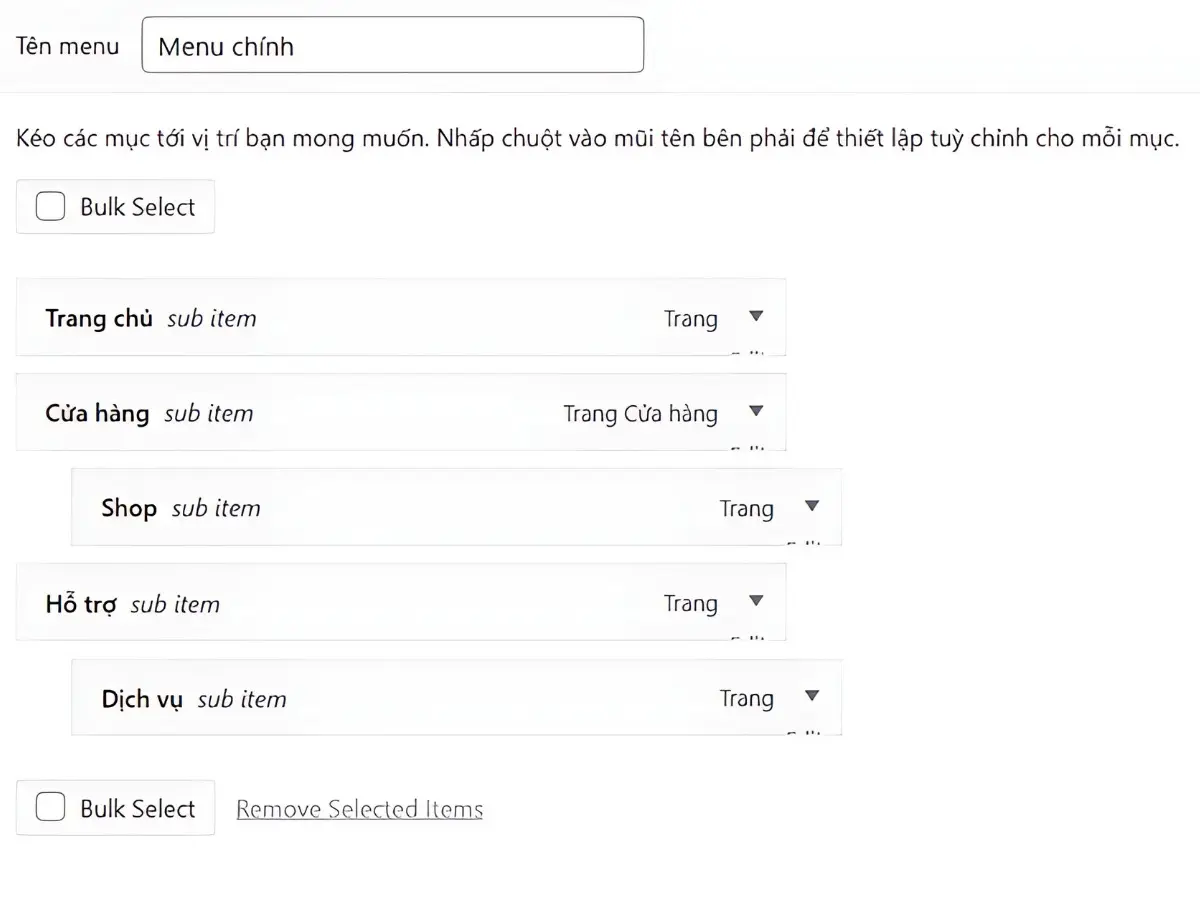
Cách chọn vị trí cho menu
Với cách tạo menu trong WordPress, menu của bạn sẽ không hiển thị trên website cho đến khi bạn chọn một vị trí hiển thị chính thức cho nó. Để chọn vị trí cho menu, trong mục “Thiết lập menu”, ở phần “Hiển thị vị trí”, bạn cần chọn một vị trí mà bạn muốn menu xuất hiện. Ngoài ra, bạn cũng có thể vào tab “Quản lý vị trí menu”, sau đó gán menu vào các vị trí để hiển thị trên giao diện của website.
Cách chỉnh sửa Menu
Sau khi tạo xong menu, nếu bạn muốn chỉnh sửa, bạn chỉ cần bấm vào tên menu cần chỉnh sửa, sau đó nhấn “Chọn” và thực hiện các thay đổi theo ý muốn. Bạn cũng có thể sắp xếp các mục trong menu bằng cách di chuyển chúng lên, xuống hoặc kéo thả từng mục vào vị trí mong muốn. Ngoài ra, bạn có thể thêm hoặc xóa các mục như Trang, Bài viết, Liên kết, Chuyên mục từ website của mình, hoặc thiết lập các thuộc tính cho từng mục. Cuối cùng, nhấn “Lưu menu” để lưu lại các chỉnh sửa của bạn.
Cách xóa menu
Nếu bạn muốn xóa menu để tạo một menu mới, bạn có thể nhấn vào nút “Xóa menu” ở dưới cùng của mỗi menu đã chọn. Tuy nhiên, hãy lưu ý rằng việc xóa menu sẽ là xóa vĩnh viễn menu đó, vì vậy bạn cần cân nhắc cẩn thận trước khi thực hiện thao tác này.
Cách tối ưu Menu
Khi tạo menu trong WordPress bạn cần nhờ rằng menu cũng có thể được xem là một liên kết nội bộ, đặc biệt là trang chủ, vốn thường là trang mạnh nhất trên website. Điều này giúp truyền sức mạnh cho các trang con và các liên kết trong menu.
Nếu bạn để mặc định, trang chủ sẽ “truyền đều sức mạnh” cho các trang nằm trên nó, dẫn đến việc giảm sức mạnh của trang chủ. Trong khi đó, nguồn sức mạnh này đáng lẽ ra nên được chuyển cho những trang cần SEO nhiều hơn.
Việc tạo menu trong WordPress không chỉ giúp website của bạn dễ dàng điều hướng, mà còn góp phần cải thiện trải nghiệm người dùng và SEO. Bằng cách cấu hình và tối ưu menu hợp lý, bạn có thể tăng cường sức mạnh cho các trang quan trọng trên website. Hãy thử ngay các bước tạo menu để tối ưu hóa giao diện và chức năng trang web của bạn.
>>>Tham khảo thêm kiến thức hữu ích về WordPress